Word撤銷鍵在哪 Word撤銷鍵不見了怎麼找回
- 王林原創
- 2024-08-26 09:32:39530瀏覽
在編輯 Word 文件時,撤銷鍵是常用的功能。然而,一些用戶發現他們的 Word 撤銷鍵不見了。這可能會令人沮喪,但別擔心,php小編草莓為您整理了找回 Word 撤銷鍵的簡單方法。繼續閱讀下文以了解如何透過工具列、捷徑或選項功能表輕鬆找回撤銷鍵。
1、先開啟word,點選檔案。

2、然後點選選項。
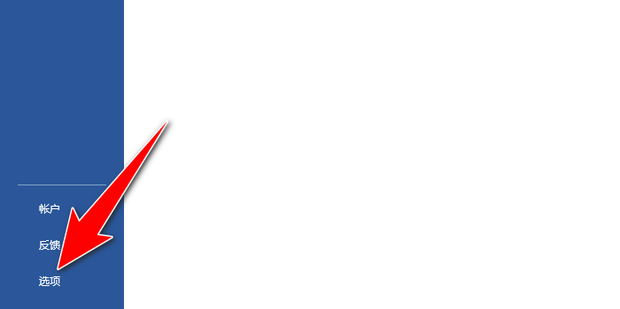
3、點選快速存取工具列,選擇撤銷,點選新增後點選確定即可。

4、效果展示。
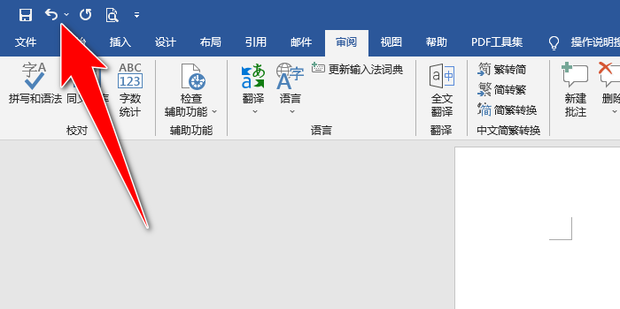
Word文件撤銷鍵不能用?
1、盡量關閉正在運行的所有程序,按Win+R打開運行窗口,輸入regedit。
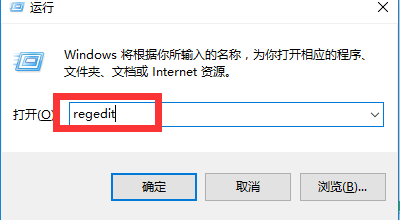
2、點選下面的確定按鍵。

3、在登錄編輯器中,展開至下列登錄子項目:HKEY_CURRENT_USERSoftwareMicrosoftOffice15.0WordOptions。
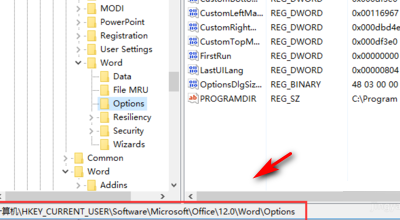
4、勾選左側Options鍵的情況下,點選編輯-新建-DWORD(32位元)項目。

5、此時新鍵的內容將處於目前編輯狀態,將其鍵名稱修改為UndoHistory並按回車鍵確認。

6、右鍵UndoHistory點選該項,在彈出式選單中點選修改選單項目。

7、這時會彈出一個編輯Dword值的窗口,在這裡選擇基數為十進制,同時把數值資料修改為20即可,最後點選確定按鈕,重新啟動電腦後,發現word2016的撤銷快速鍵可以使用了。
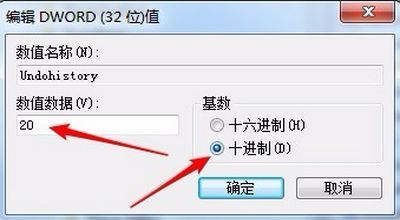
以上是Word撤銷鍵在哪 Word撤銷鍵不見了怎麼找回的詳細內容。更多資訊請關注PHP中文網其他相關文章!
陳述:
本文內容由網友自願投稿,版權歸原作者所有。本站不承擔相應的法律責任。如發現涉嫌抄襲或侵權的內容,請聯絡admin@php.cn

